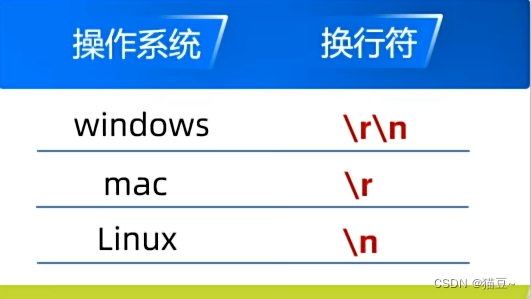Docker Desktop概述
Docker Desktop是适用于Mac、Linux或Windows环境的一键安装应用程序,允许您构建、共享和运行容器化应用程序和微服务。
它提供了一个简单的GUI(图形用户界面),允许您直接从机器管理容器、应用程序和图像。您可以单独使用Docker Desktop,也可以将其作为CLI的补充工具。
Docker Desktop减少了在复杂设置上花费的时间,因此您可以专注于编写代码。它负责端口映射、文件系统问题和其他默认设置,并定期更新错误修复和安全更新。
DockerDesktop可与您选择的开发工具和语言配合使用,并使您能够访问DockerHub中的大量认证图像和模板库。这允许开发团队扩展他们的环境,以便使用安全的存储库快速自动构建、持续集成和协作。
Docker Desktop包含哪些内容?
- Docker引擎 Docker Engine overview | Docker Docs
- Docker CLI客户端
- Docker Scout(可能需要额外订阅)Docker Scout | Docker Docs
- Docker构建 Overview of Docker Build | Docker Docs
- Docker扩展 What are Docker Extensions? | Docker Docs
- Docker Compose Docker Compose overview | Docker Docs
- Docker内容信任 Content trust in Docker | Docker Docs
- Kubernetes https://github.com/kubernetes/kubernetes/
- 凭据帮助程序 GitHub - docker/docker-credential-helpers: Programs to keep Docker login credentials safe by storing in platform keystores
Docker Desktop的主要功能是什么?
- 能够以多种语言和框架在任何云平台上容器化和共享任何应用程序。
- 快速安装和设置完整的Docker开发环境。
- 包括最新版本的Kubernetes。
- 在Windows上,能够在Linux和Windows容器之间切换以构建应用程序。
- 使用本机Windows Hyper-V虚拟化实现快速可靠的性能。
- 能够通过Windows机器上的WSL2在Linux上本地工作。
- 代码和数据的批量装载,包括文件更改通知和对本地主机网络上运行的容器的轻松访问。
重要的
要运行 Windows 容器,您需要 Windows 10 或 Windows 11 专业版或企业版。Windows 家庭版或教育版仅允许您运行 Linux 容器。
widows安装过程
点击Docker官网下载按钮
Get Started | Docker
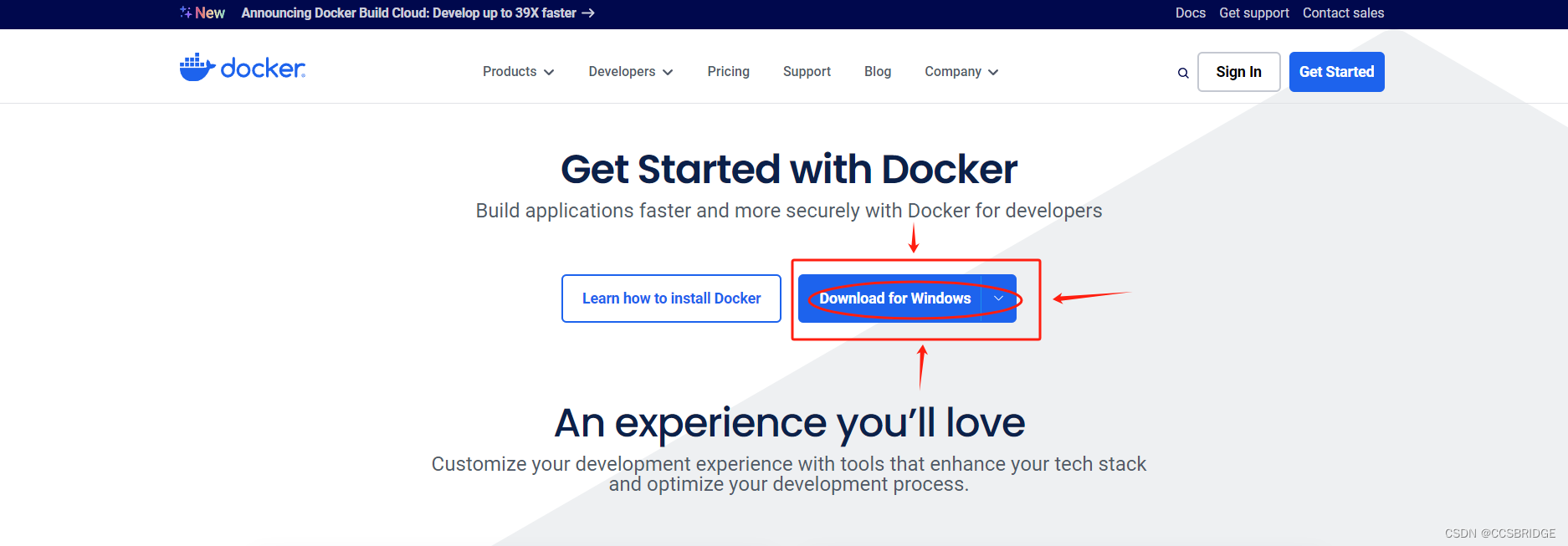
https://desktop.docker.com/win/main/amd64/Docker%20Desktop%20Installer.exe?utm_source=docker&utm_medium=webreferral&utm_campaign=dd-smartbutton&utm_location=module&_gl=1*mijl9g*_ga*MjY5NDExNjMwLjE3MTAzODQ0MjI.*_ga_XJWPQMJYHQ*MTcxMDM4NDQyMS4xLjEuMTcxMDM4NDkwOS41NS4wLjA.
https://desktop.docker.com
运行下载得到的安装程序
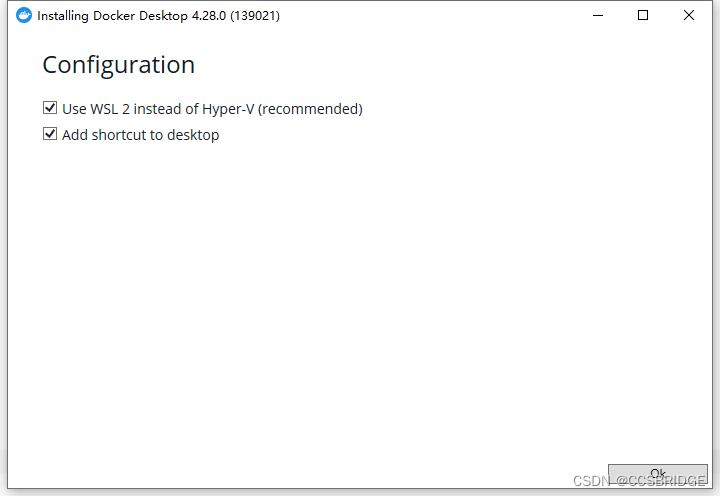
安装 Docker Desktop 的时候,配置界面中有两个选项:“使用WSL 2代替Hyper-V(推荐)”和“添加桌面快捷方式”。
-
使用WSL 2代替Hyper-V(推荐):WSL 2是Windows子系统Linux的第二个版本,它提供了与Linux更好的兼容性,并且性能更优于Hyper-V。如果你的系统支持并且你想要一个更接近Linux的环境,这个选项是推荐的。它对于大多数的开发工作来说都是一个不错的选择,特别是如果你正在进行需要Linux环境的开发。
-
添加桌面快捷方式:这是一个便利的功能,允许你通过桌面快捷方式快速启动Docker Desktop。如果你希望能够方便地访问Docker,可以选择这个选项。
如果你的电脑系统是Windows 10 2004版本以上或Windows 11,并且对Linux不是特别熟悉,选择WSL 2是个不错的选择,因为它提供了更好的性能和更高的兼容性。同时,添加桌面快捷方式可以让你更容易地启动和使用Docker。所以,建议勾选这两个选项进行安装。
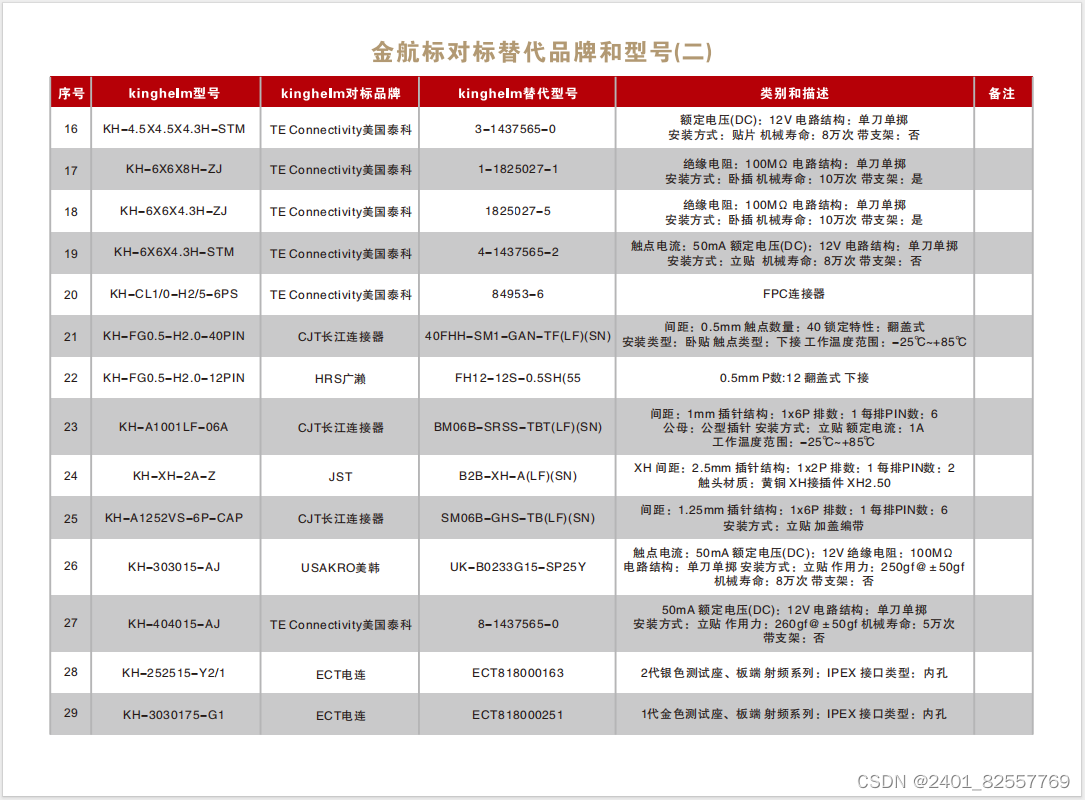
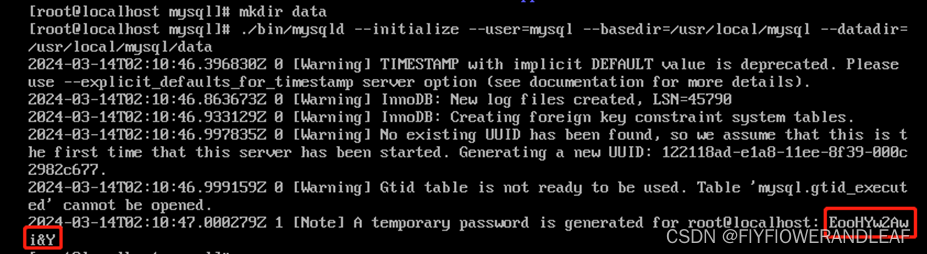



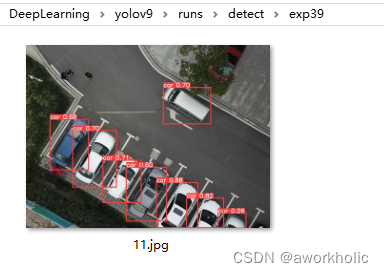

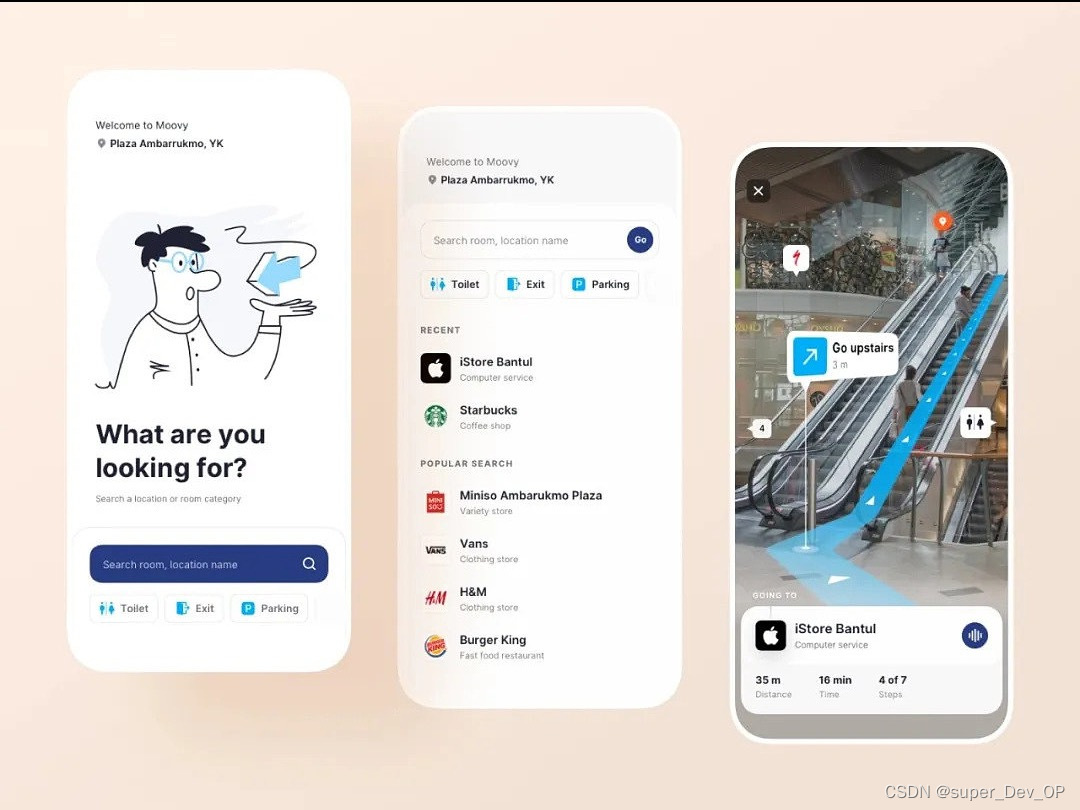

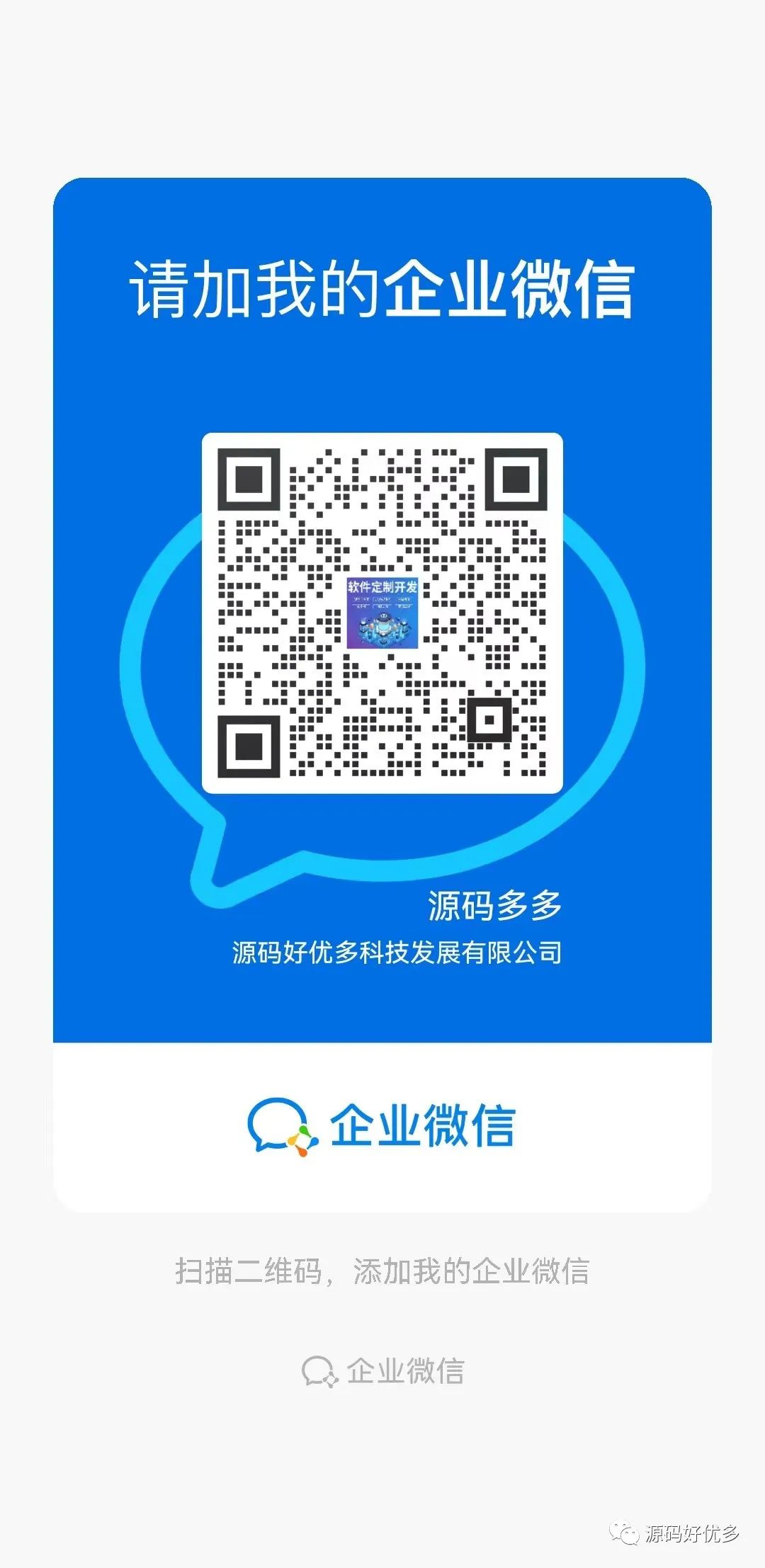
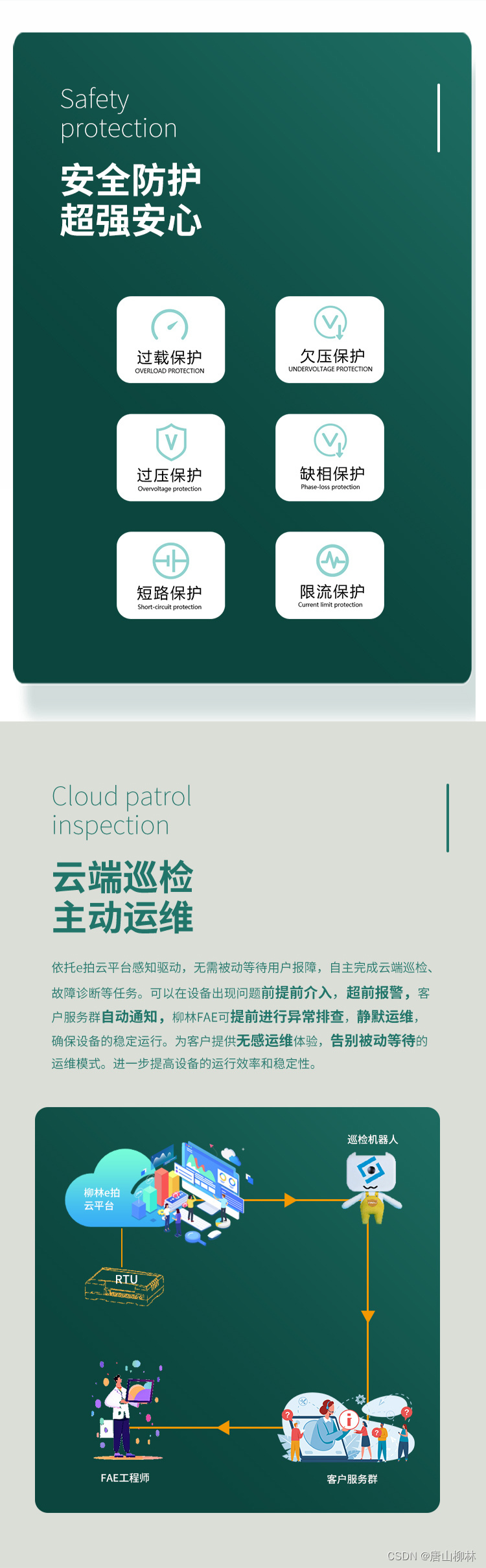

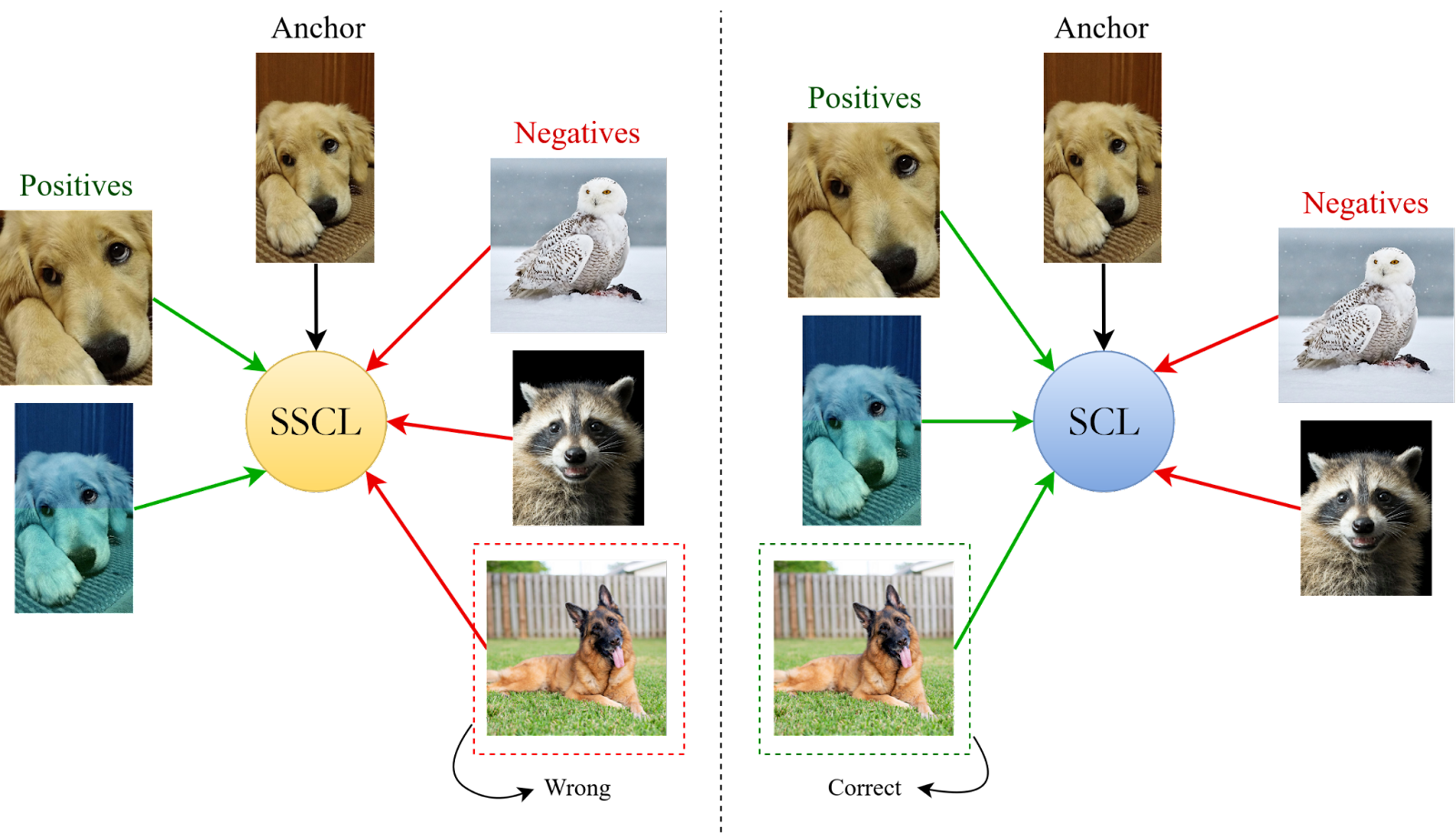


![[C++]20.实现红黑树。](https://img-blog.csdnimg.cn/direct/17d02ab3098f418aac0a7d1b19d54ab8.gif)